¶ 扫码认证 API
更新时间: 2022-03-11 11:21:01
要使用自建 App 扫码登录能力,请在 Authing 控制台勾选 "App 扫码登录" 选项。
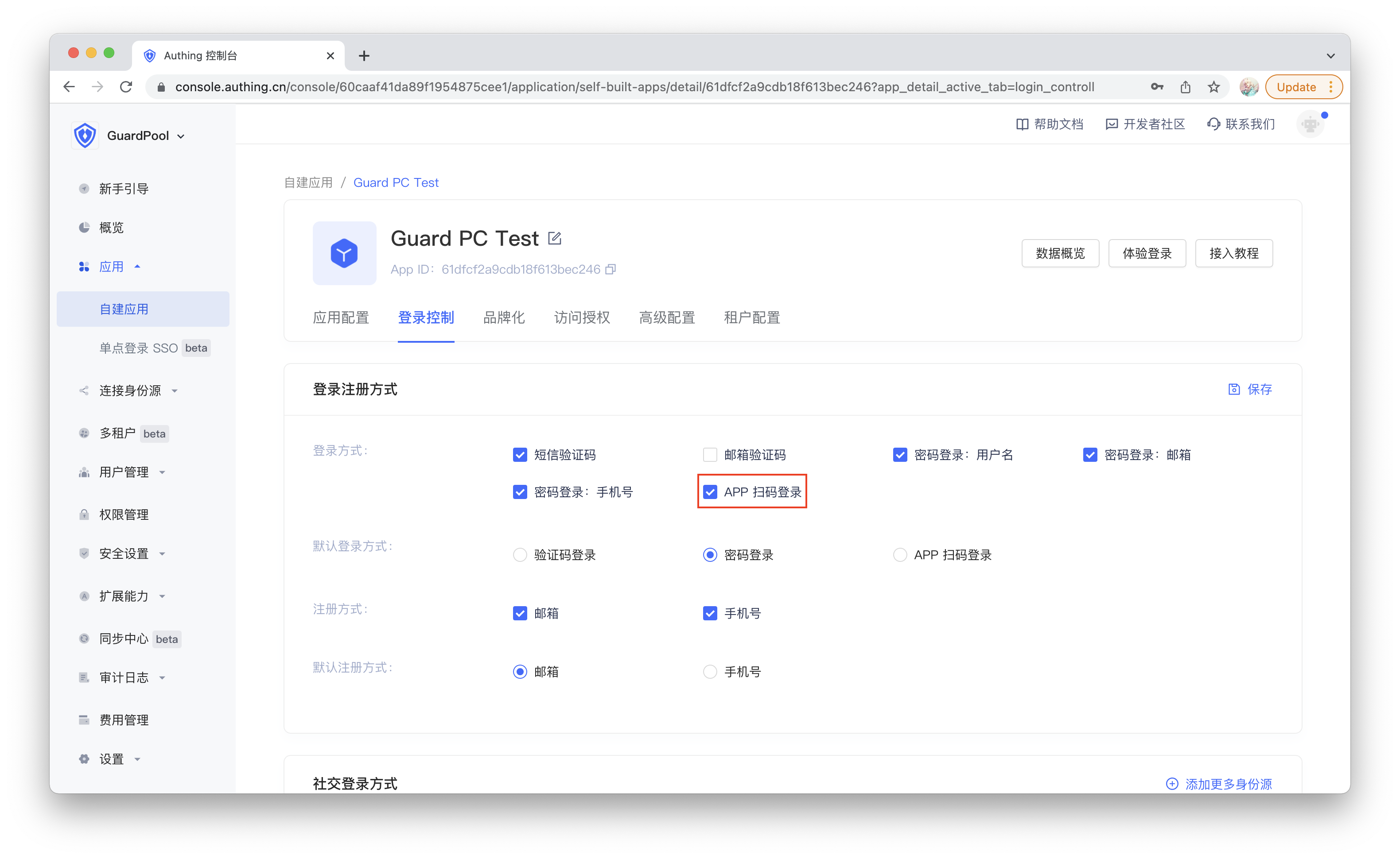
当 Web 应用需要登录时,登录界面会显示一个可供 App 扫码的二维码,如下图:
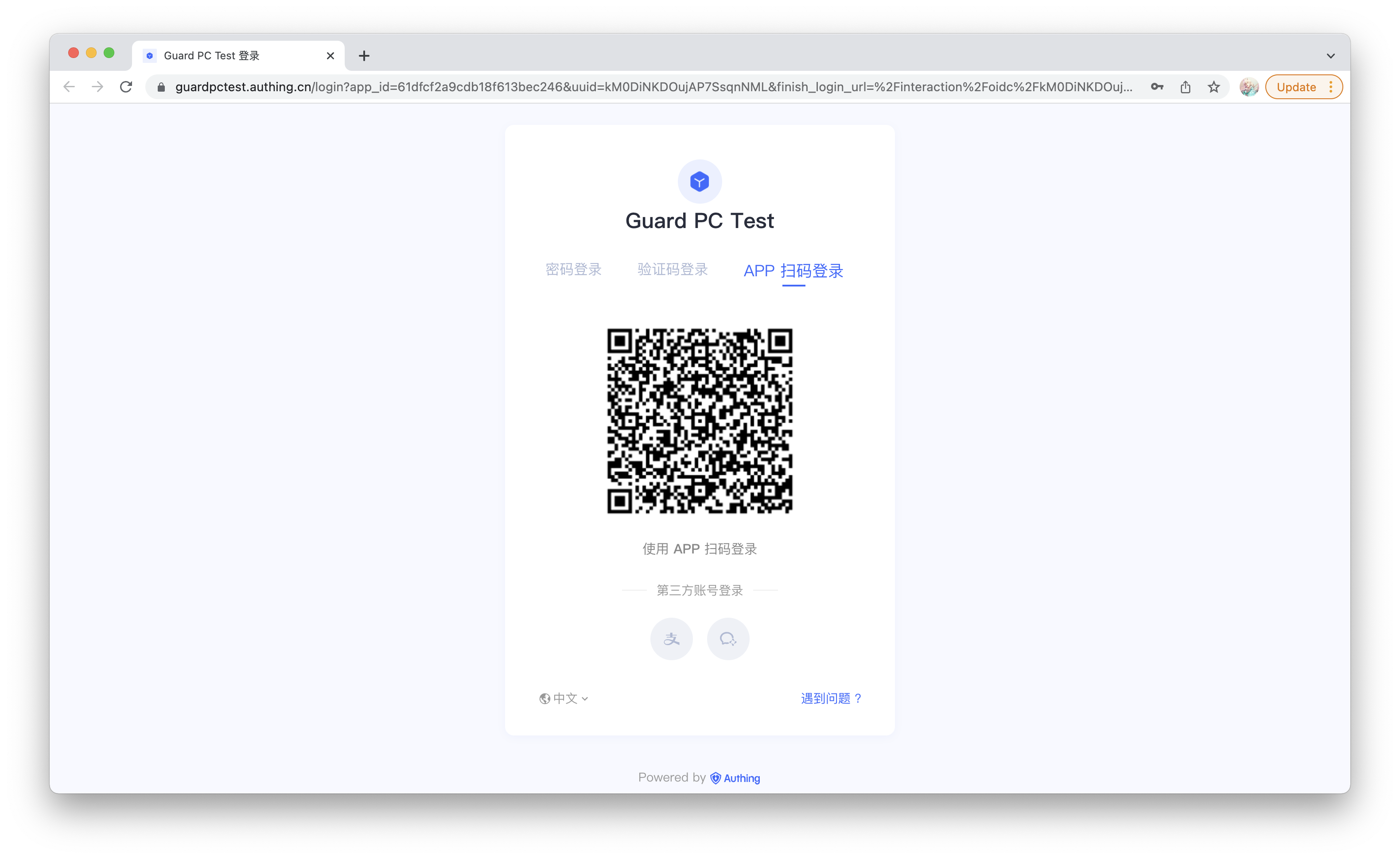
二维码数据结构如下:
{
"scene": "APP_AUTH",
"random": "5e05f0c57fde537d950f7da5",
"userPoolId": "5e04ae0d5f3cee22fb37612b",
"createdAt": "2019-12-27T11:53:41.260Z",
"expireAt": "2019-12-27T11:55:41.260Z"
}
在 App 侧,确保 App 处于登录状态,在需要授权登录时,依次调用下面 API
¶ 标记二维码
此接口调用成功后,网页的二维码上面会显示用户头像
注意:调用此接口前,App 必须处于登录状态
public static void markQRCodeScanned(String ticket, @NotNull AuthCallback<JSONObject> callback)
参数
- ticket 二维码数据里面的 random 字段
示例
AuthClient.markQRCodeScanned(random, (code, message, data) -> {
if (code == 200) {
// notify user to authorize
}
});
错误码
- 500 无效二维码
- 2020 未登录
¶ 确认二维码登录
使用二维码登录。分两步的好处是,App 可以在扫描之后给用户一个提示,待用户确认之后再登录。
注意:调用此接口之前必须先调用 标记二维码
public static void loginByScannedTicket(String ticket, @NotNull AuthCallback<JSONObject> callback)
参数
- ticket 二维码数据里面的 random 字段
示例
AuthClient.loginByScannedTicket(random, (code, message, data) -> {
if (code == 200) {
// logged in
}
});
错误码
- 500 无效二维码
- 2020 未登录
本文是否有解决您的问题?
如果遇到其他问题,你可以在 authing-chat/community 联系我们。